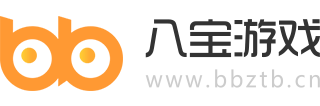苹果6plus怎么隐藏图标?苹果手机一直都是现在很多人会选择的一款手机品牌,手机的性能和手机的外观都是非常的契合现在的用户的心情的。那么大家知道苹果6plus怎么隐藏图标吗?下面就快和小编一起看看吧!

苹果6plus怎么隐藏图标
1、点击打开手机设置,在设置中找到“屏幕使用时间”。

2、点击打开“打开屏幕使用时间”。
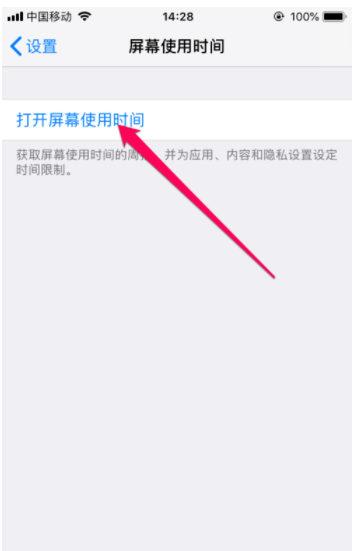
3、点击下面的“继续”。
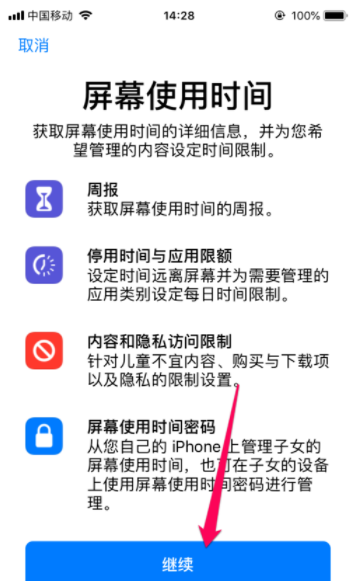
4、然后点击“这是我的iphone”。
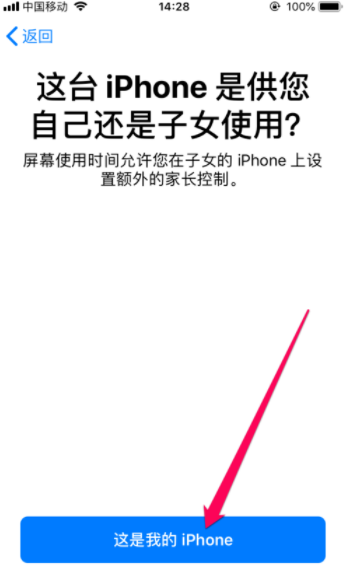
5、选择“内容和隐私访问权限”。
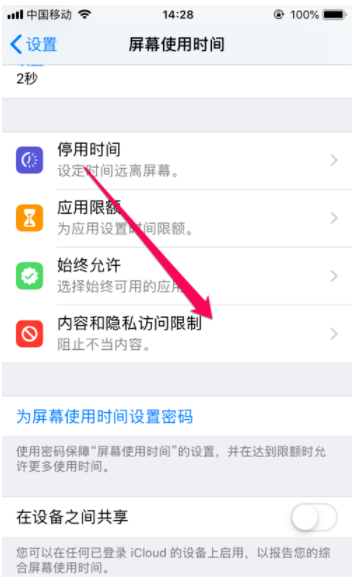
6、点击打开后面的开关。
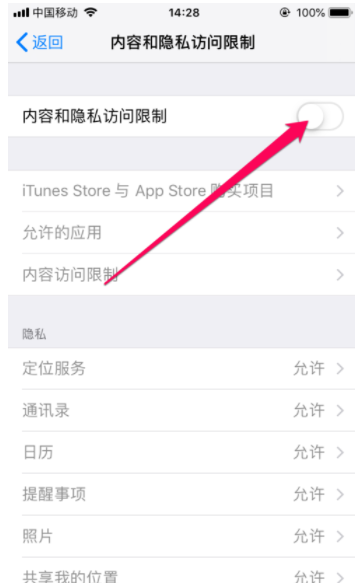
7、点击允许的应用。
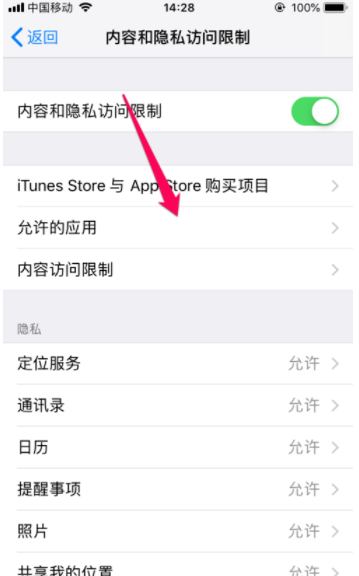
8、然后将想要隐藏的应用后面的开关关闭即可!
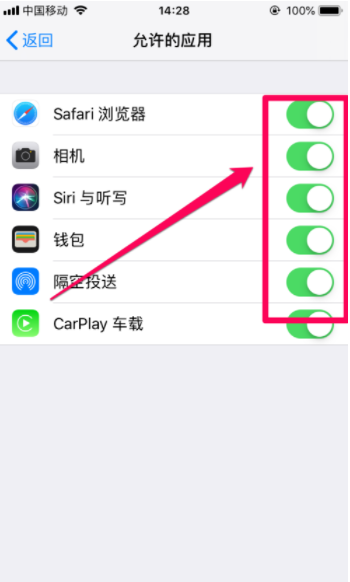
以上就是小编整理的苹果6plus怎么隐藏图标的相关信息,更多精彩资讯欢迎手机收藏关注八宝游戏。